Pengeditan digital dari figur seringkali memerlukan teknik kreatif untuk menyesuaikan bentuk tubuh atau sikap. Salah satu metode yang sangat menarik yang dapat kamu gunakan di Photoshop adalah penggunaan Jaring Bentuk. Teknik ini memungkinkan kamu untuk dengan cepat dan efektif mengubah posisi dan bentuk bagian tubuh. Dalam tutorial ini, saya akan menunjukkan langkah demi langkah bagaimana kamu menerapkan jaring bentuk untuk mengoptimalkan desainmu dan mencapai efek yang diinginkan.
Temuan Penting
- Dengan fungsi jaring bentuk, kamu dapat mengubah bentuk tubuh dari figur di Photoshop setelahnya.
- Dengan menempatkan pin, kamu dapat mengunci bagian tubuh tertentu dan menggerakkan bagian lainnya secara fleksibel.
- Jaring bentuk sangat cocok untuk penyesuaian cepat, namun juga memiliki keterbatasan.
Panduan Langkah-demi-Langkah
Mulailah dengan membuka gambar kamu dan memotong figur tersebut. Jika kamu sudah terbiasa dengan proses pemotongan, kamu bisa melewati langkah ini. Jika tidak, ini akan dibahas dalam video terpisah. Dalam tutorial ini, kita akan fokus pada perubahan bentuk.
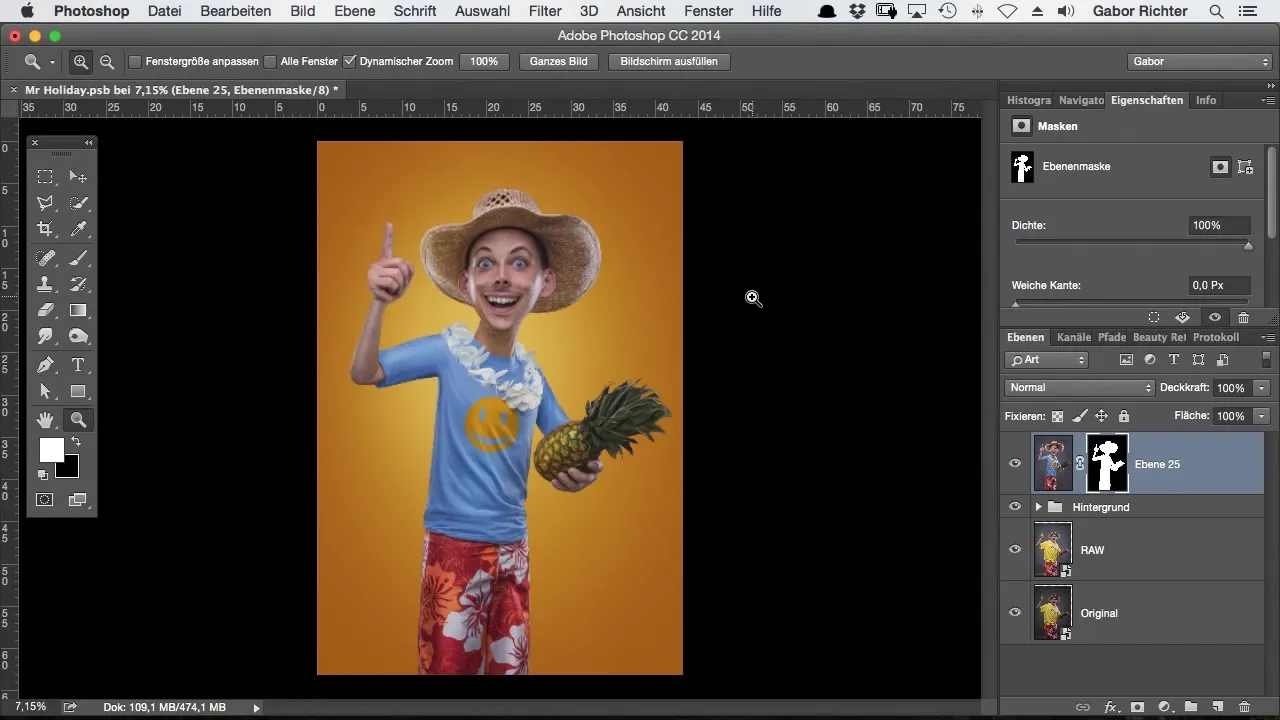
Setelah gambar kamu dipotong, pergi ke lapisan figur. Aktifkan masker pemotongan untuk dapat melakukan penyesuaian dengan tepat.
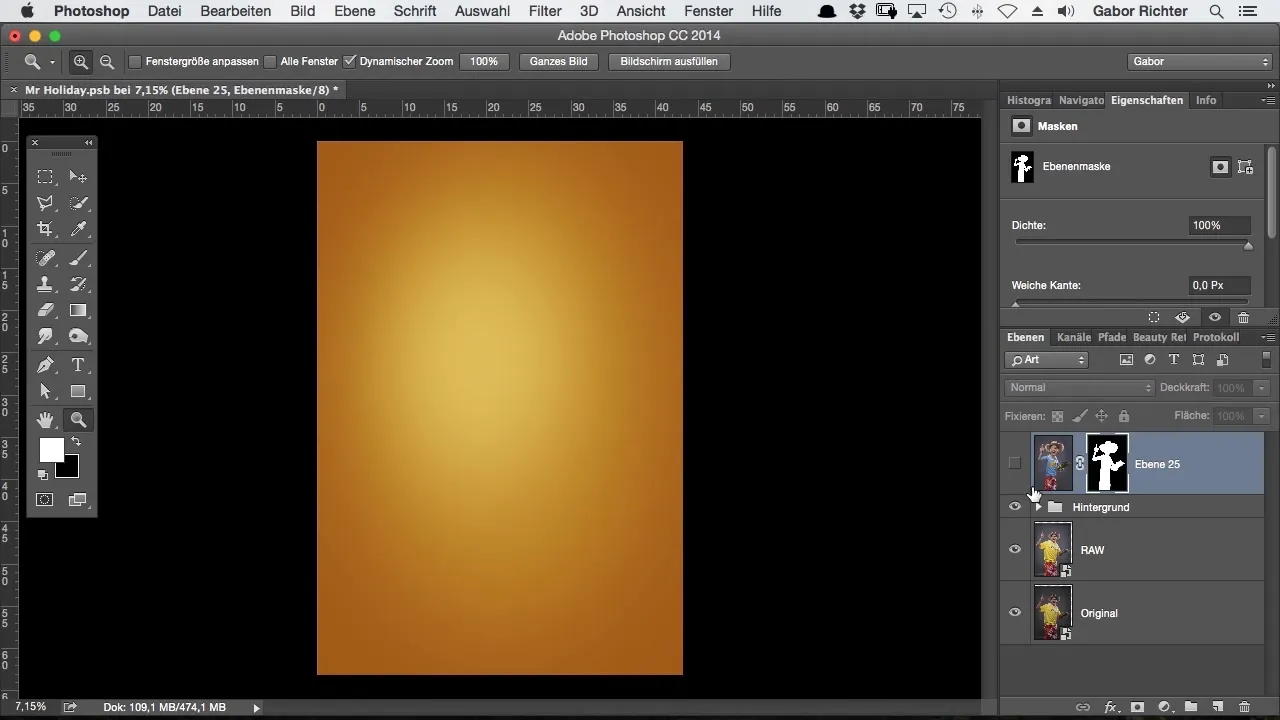
Sekarang klik “Edit” dan pilih opsi “Jaring Bentuk”. Ini akan membuka grid yang memungkinkan kamu mengedit bentuk figur kamu. Pada saat ini, gambar kamu mungkin terlihat belum berubah.
Setelah jaring bentuk aktif, kamu harus melihat serangkaian titik yang dapat kamu sesuaikan. Di sini, kamu dapat menetapkan pin untuk mengunci area yang tidak ingin kamu ubah.
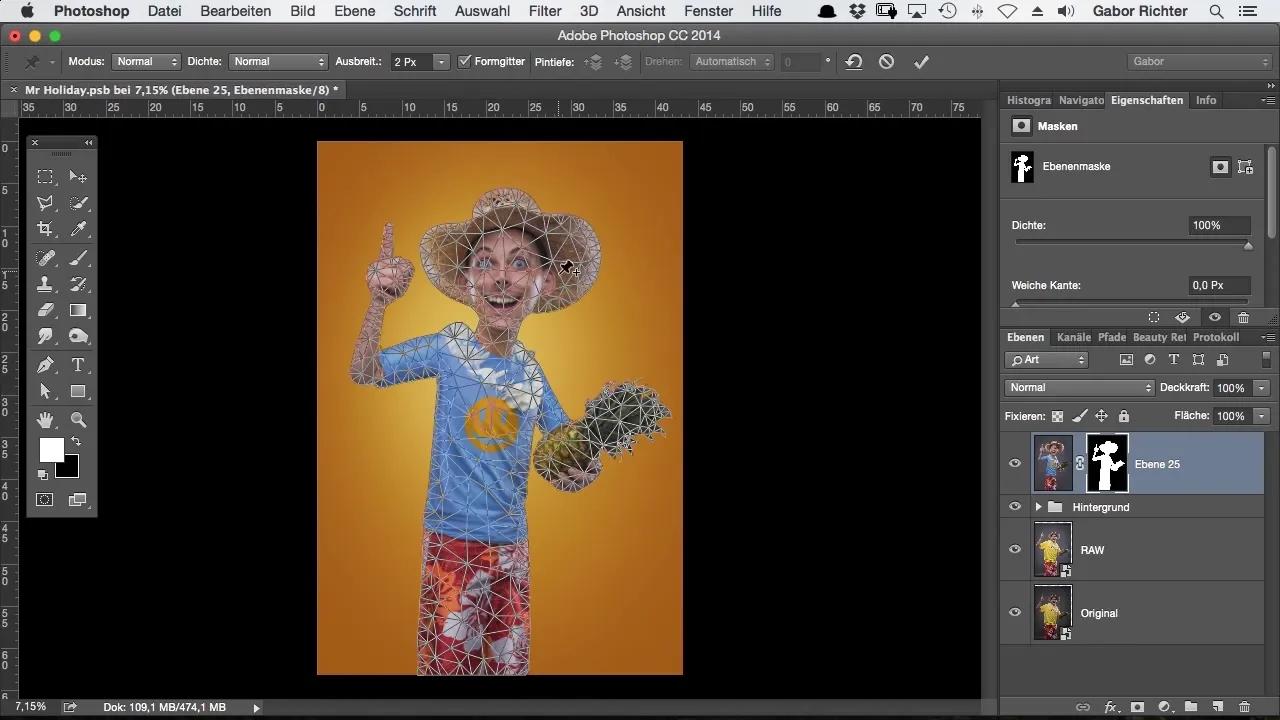
Saya menetapkan pin pada lutut figur, untuk memastikan bahwa bagian ini tidak bergerak saat saya menyesuaikan bagian lainnya. Kamu dapat dengan mudah menarik pin ke tempat yang diinginkan dan menempatkannya di lokasi yang kamu butuhkan.
Perhatikan contoh bagaimana saya dapat mem-pin kepala. Pin ini memungkinkan kamu untuk memanipulasi figur seolah-olah di persendian. Kamu kemudian dapat membungkus struktur figur dan menariknya ke kiri atau ke kanan.
Fitur penting dari jaring bentuk adalah bahwa ia memungkinkan kamu untuk mensimulasikan gerakan. Dengan menambahkan titik dan mengubah posisi, terciptalah kesan gerakan sendi.
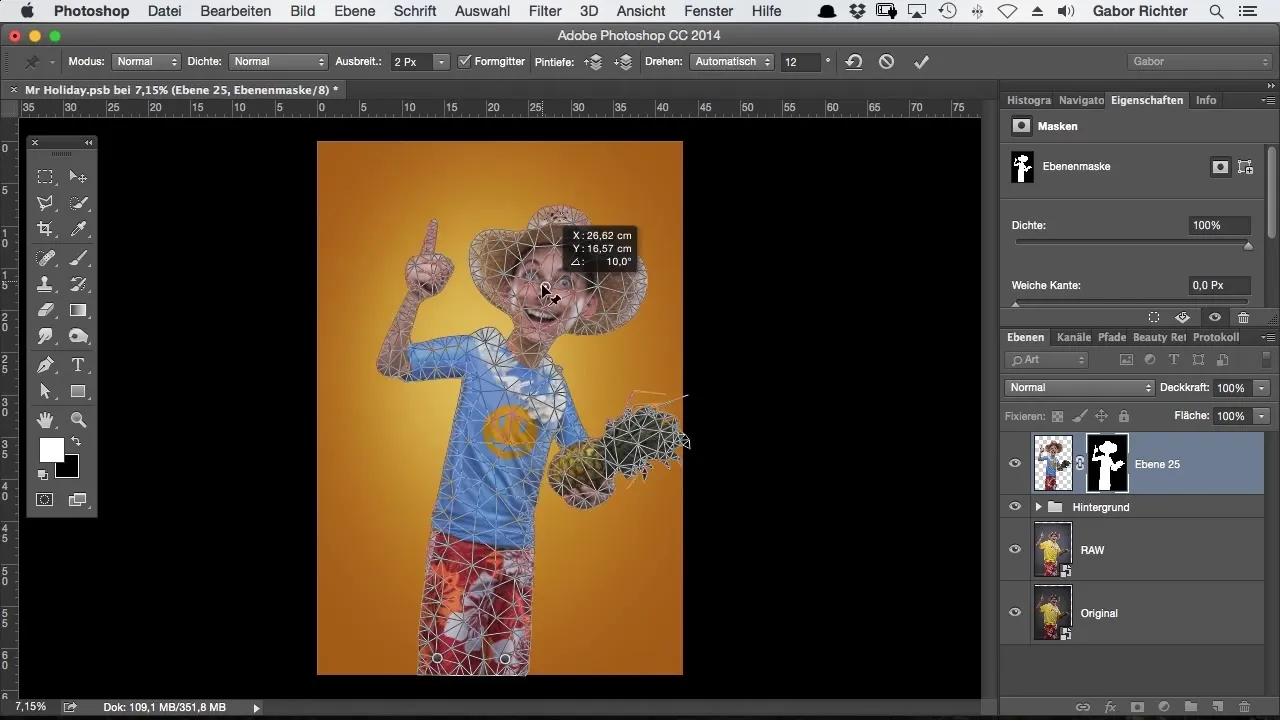
Untuk mengubah lengan figur, kunci bahu dan leher dengan pin lainnya. Ini penting agar gerakan lengan terlihat alami dan tidak terlalu kaku.
Sekarang kamu dapat bereksperimen dengan jaring bentuk untuk mengubah bahu dan lengan sesuai keinginanmu. Sangat mengesankan seberapa fleksibel kamu dapat menyesuaikan bentuk tubuh, baik untuk pose dinamis atau ekspresi tertentu.
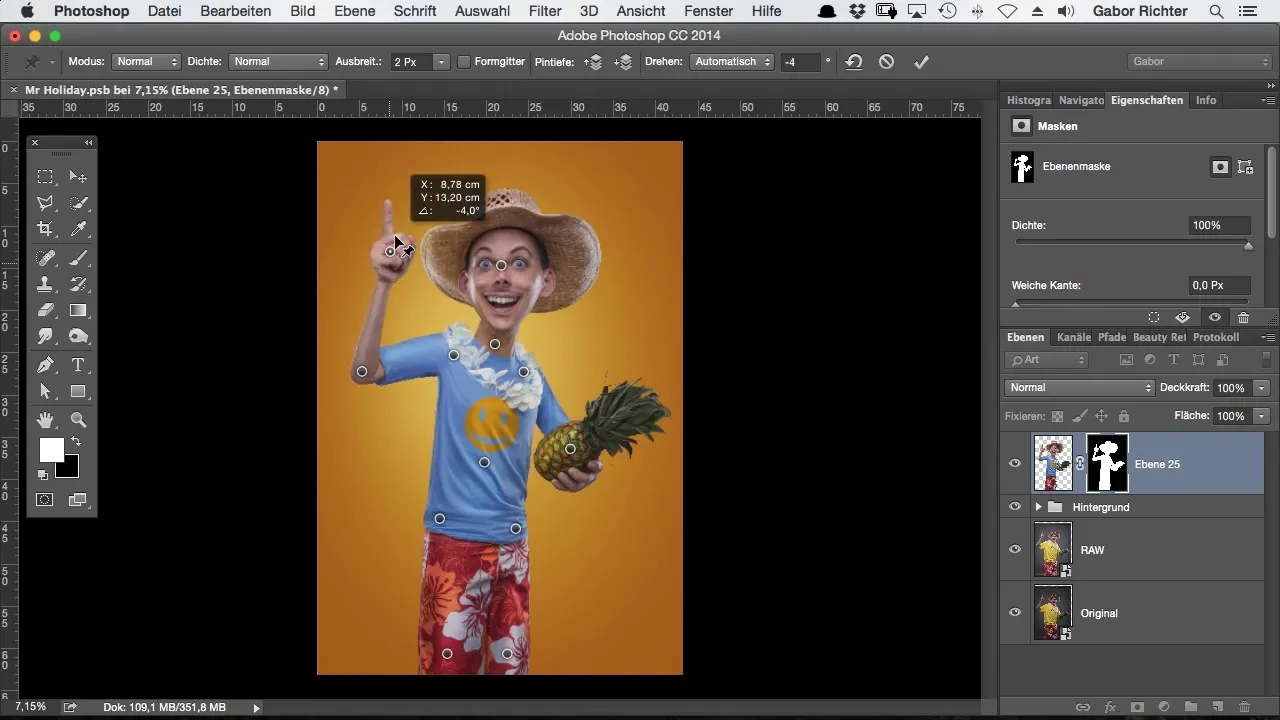
Perhatikan bahwa kamu juga dapat menggerakkan elemen lain, seperti nanas di tangan. Ini akan memberikan desainmu lebih banyak dinamika dan membuatnya lebih hidup.
Namun ada satu kelemahan: penerapan jaring bentuk dapat menyebabkan bagian dari masker mungkin dihapus jika kamu menonaktifkan masker. Aspek ini penting untuk diperhatikan agar hasil kamu tidak berubah secara tidak diinginkan.
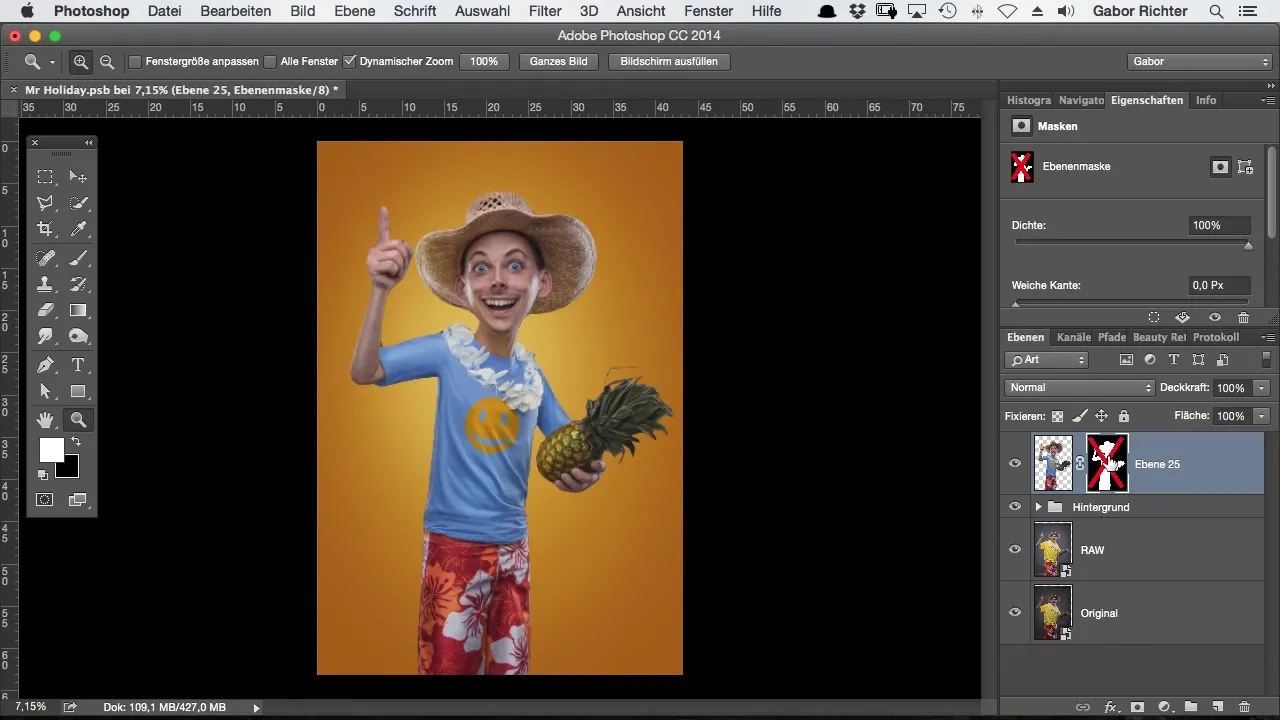
Saya menyarankan untuk menggunakan teknik jaring bentuk hanya jika kamu ingin melakukan penyesuaian cepat. Ini sangat baik jika kamu membutuhkan solusi cepat untuk mengubah bentuk tubuh, tetapi tidak menawarkan hasil yang sempurna dalam setiap skenario.
Meskipun dengan keterbatasan ini, jaring bentuk memungkinkan kamu untuk menciptakan semacam “kerangka jaring tulang” yang memungkinkan kamu untuk membentuk dan menganimasi figur kamu dengan cara yang mengesankan.
Sekarang, setelah kamu memahami semua langkah, saatnya mencoba teknik ini di proyekmu sendiri. Eksperimen dengan berbagai ekspresi wajah dan posisi tubuh untuk memanfaatkan fleksibilitas Photoshop dalam desainmu.
Ringkasan - Gaya Komik Photoshop: Menyesuaikan bentuk tubuh dengan Jaring Bentuk
Selama tutorial ini, kamu telah belajar bagaimana menggunakan fitur jaring bentuk di Photoshop untuk menyesuaikan bentuk tubuh dari figur. Dengan menempatkan pin, kamu dapat mengunci berbagai bagian tubuh dan mengubahnya secara fleksibel. Ini merupakan metode yang efektif untuk memberikan lebih banyak kehidupan pada desainmu dan merespons dengan cepat terhadap perubahan. Namun, perhatikan batasan teknik ini dan gunakan secara strategis untuk hasil terbaik.
Pertanyaan yang Sering Diajukan
Bagaimana cara mengaktifkan jaring bentuk di Photoshop?Kamu mengaktifkan jaring bentuk dengan mengklik "Edit" dan kemudian "Jaring Bentuk".
Apa itu pin dalam jaring bentuk?Pin adalah titik penguncian yang memungkinkan kamu untuk membiarkan area tertentu tidak berubah selama pengeditan.
Bisakah saya menggunakan jaring bentuk untuk grafik lainnya?Ya, jaring bentuk dapat digunakan untuk semua jenis grafik di Photoshop, selama mereka dipotong.
Apa yang terjadi pada masker latar belakang ketika saya menerapkan jaring bentuk?Jika kamu menerapkan jaring bentuk dan menonaktifkan masker, bagian dari gambar dapat dihapus.
Apakah teknik jaring bentuk cocok untuk pekerjaan rinci?Teknik ini lebih cocok untuk penyesuaian cepat dan mungkin terbatas dalam pekerjaan yang rinci.


